Apple ha recentemente rilasciato un importante aggiornamento al suo sistema operativo OS X sotto forma di OS X Yosemite. OS X Yosemite (v10.10) è disponibile come aggiornamento gratuito, ovvero gli utenti Mac che eseguono OS X Snow Leopard, Lion, Mountain Lion o Mavericks possono eseguire l'aggiornamento all'ultima versione di Mac OS X gratuitamente.
Mentre si può facilmente aggiornare a Mac OS X Yosemite dalle versioni supportate con facilità, alcuni di voi che desiderano eseguire un'installazione pulita di OS X Yosemite potrebbero voler eseguire una nuova installazione di OS X Yosemite da una USB avviabile.

Proprio come gli utenti di Windows, gli utenti Mac possono creare una USB avviabile direttamente dal Terminale, ma chi non ha familiarità con il Terminale può utilizzare un'app gratuita chiamata DiskMaker X per preparare l'USB avviabile.
Per creare un USB avviabile di OS X Yosemite, devi prima scaricare Mac OS X Yosemite dall'App Store. Per creare l'USB avviabile di OS X Yosemite con DiskMaker X, seguire le istruzioni fornite di seguito.
OS X Yosemite USB avviabile
Passo 1: Il primo passo è scaricare il file di installazione di OS X Yosemite. La dimensione del download è di circa 5, 2 GB e può essere scaricata seguendo le istruzioni su come scaricare la guida OS X Yosemite.
Passo 2: Il passo successivo è scaricare e installare l'app DiskMaker X. Come accennato in precedenza, DiskMaker X è un'app gratuita. Visita questa pagina per scaricare l'ultima versione di DiskMaker X.
Installa DiskMaker X ed esegui lo stesso.
Passaggio 3. Una volta avviata l'app, verrà visualizzata la seguente schermata:
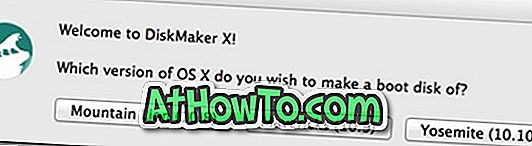
Fare clic sul pulsante denominato Yosemite (10.10) per passare alla schermata successiva.
Passaggio 4: DiskMaker X cercherà automaticamente il file di installazione che si trova nella cartella Applicazioni e chiederà il permesso di utilizzare lo stesso. Fare clic su Usa questo pulsante di copia per utilizzare il file di installazione di Yosemite. Ma se il software di installazione si trova in una diversa unità, fare clic sul pulsante con l'etichetta Usa un'altra copia e quindi selezionare il percorso per selezionare il file di installazione.
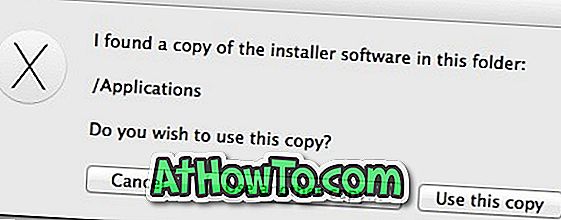
Passaggio 5: in questo passaggio, è necessario selezionare l'unità USB. Prima di procedere ulteriormente, si prega di eseguire il backup di tutti i dati dall'USB in quanto verrà cancellato.
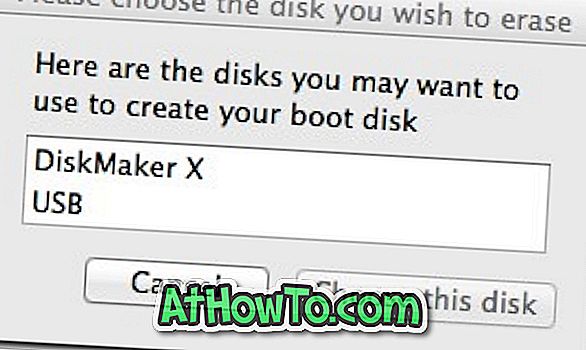

Fai clic su Un pulsante USB da 8 GB per selezionare la tua unità USB. Una volta selezionata l'unità USB, verrà visualizzata la finestra di dialogo di conferma che chiede il permesso di cancellare l'unità USB selezionata. Fare clic su Cancella quindi creare il pulsante del disco per iniziare a preparare l'installazione USB di avvio X Yosemite avviabile.
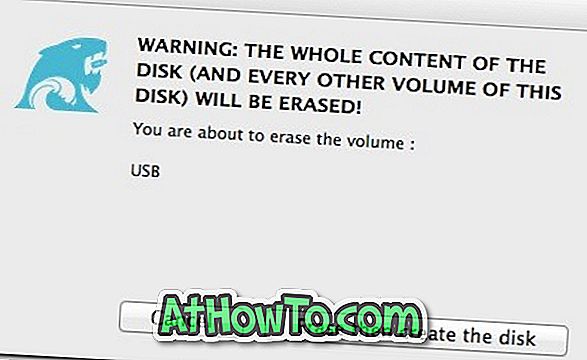
Passaggio 6: attendere un paio di minuti per consentire a DiskMaker X di completare il lavoro. Una volta che l'USB di avvio di Yosemite è pronto, è possibile installare Yosemite dall'unità USB. In bocca al lupo.














